Logowanie do programu
Aby zalogować się do programu klikamy ikonę IC_Katalog ONLINE znajdującą się na pulpicie komputera.
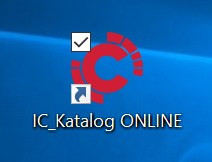
Zostanie wyświetlony monit o podanie numeru klienta i hasła. Okno oferuje także możliwość zapamiętania wprowadzonych poświadczeń oraz ustawienia aktualnego użytkownika jako domyślnego - program przy starcie automatycznie zaloguje się, korzystając z tego profilu.
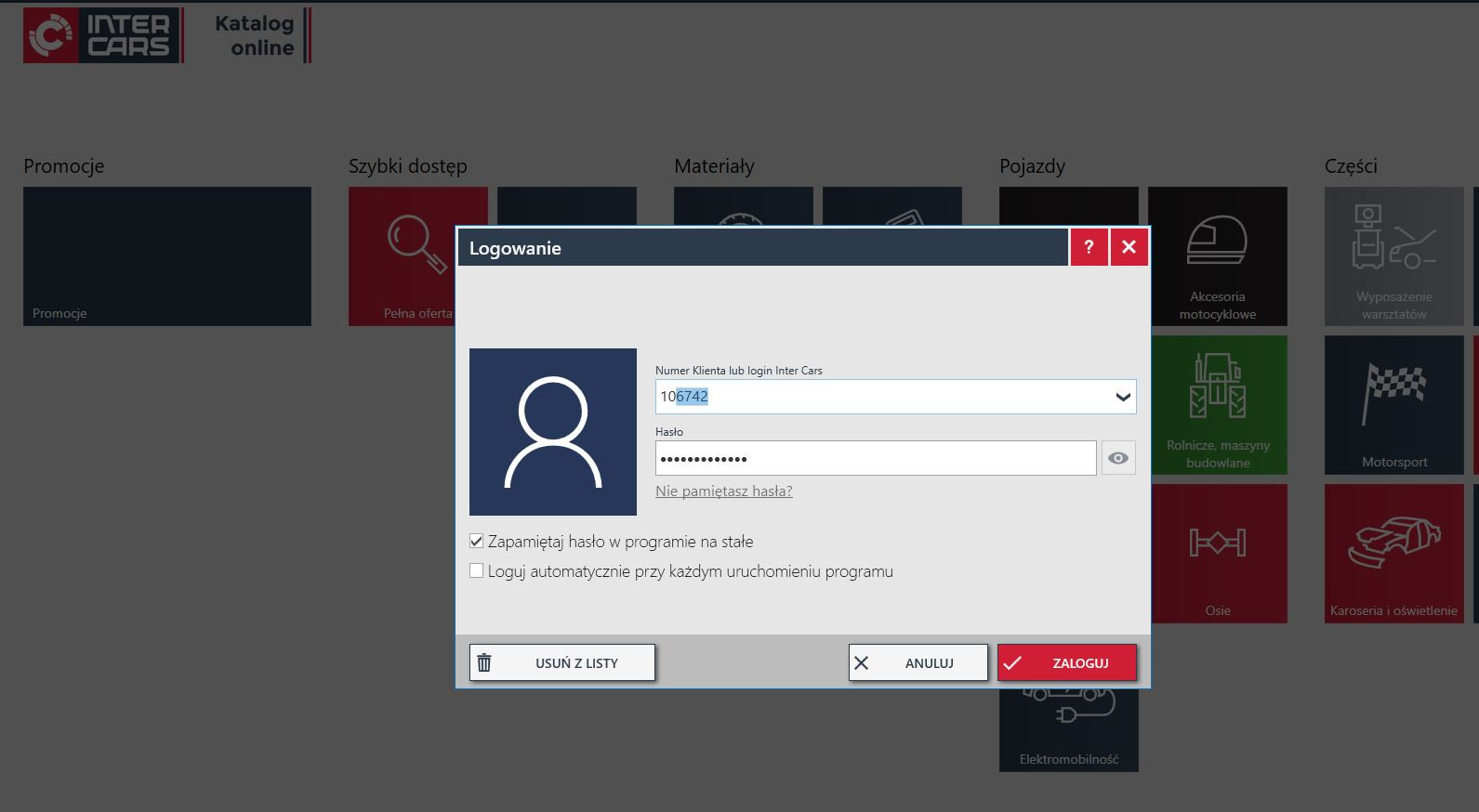
Jak zalogować się w IC_Katalogu, używając konta domenowego?
Do tej pory tylko klienci Inter Cars mogli korzystać z IC Katalogu po zalogowaniu się, podając nr klienta. Ten sposób logowania dla klientów IC pozostaje bez zmian.
Co nowego?
Jeżeli jesteś wewnątrz sieci Inter Cars i masz konto domenowe, w polu numer klienta wpisz: ICakowalski lub [email protected], gdzie „akowalski” to Twój login w systemie IC.
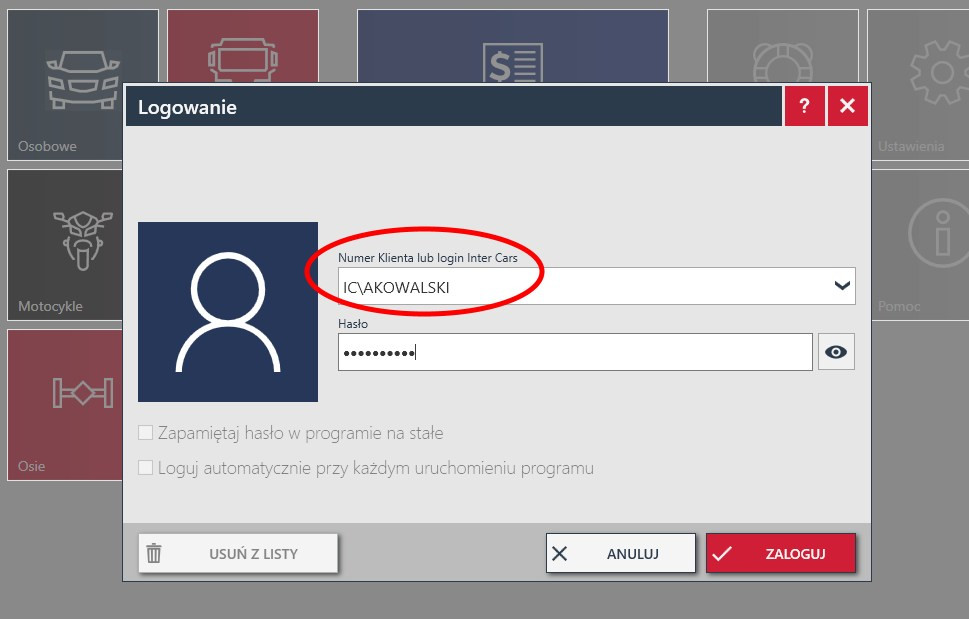
Jeżeli nie jesteś w sieci Inter Cars, ale korzystasz z IC_Katalogu na przykład w domu, to logowanie nie będzie dostępne dopóki nie skorzysta się z VPN. W przeciwnym razie pojawi się komunikat umieszczony poniżej.
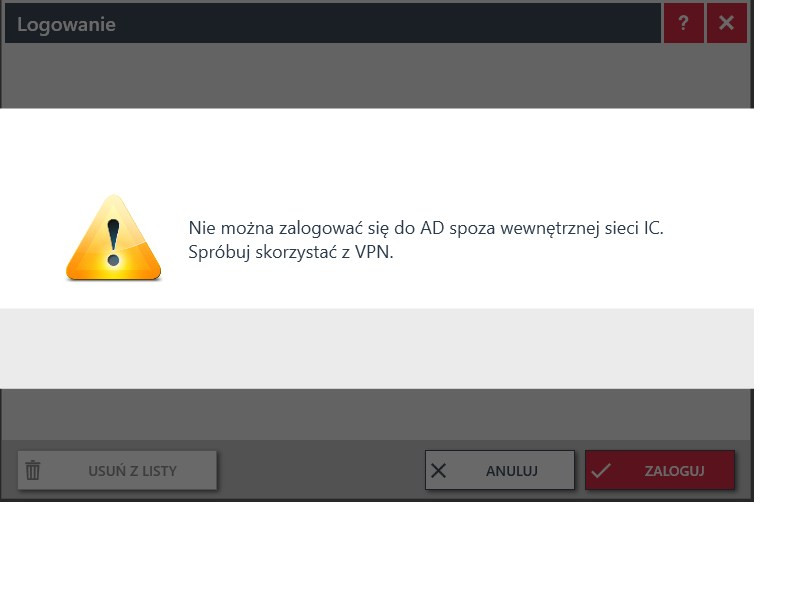
Po zalogowaniu na swoje konto domenowe w Inter Cars można teraz wybrać numer jakiegokolwiek klienta IC i bez dodatkowego logowania przełączyć się na kontekst dowolnego klienta.
Ta funkcja jest dostępna tylko dla klientów krajowych i eksportowych w języku polskim.
Dla klienta, który jest w posiadaniu konta domenowego, przygotowana została w ikonie „Dane klienta” trzecia zakładka zatytułowana Kontrahenci.
W zakładce „Kontrahenci” znajdziemy dowolnego kontrahenta, wpisując go po jego numerze, po nazwie lub po nr NIP. Następnie klikamy szukajkę (lupkę).
W ten sposób otrzymujemy informacje o dowolnym, wyszukanym kliencie w IC.
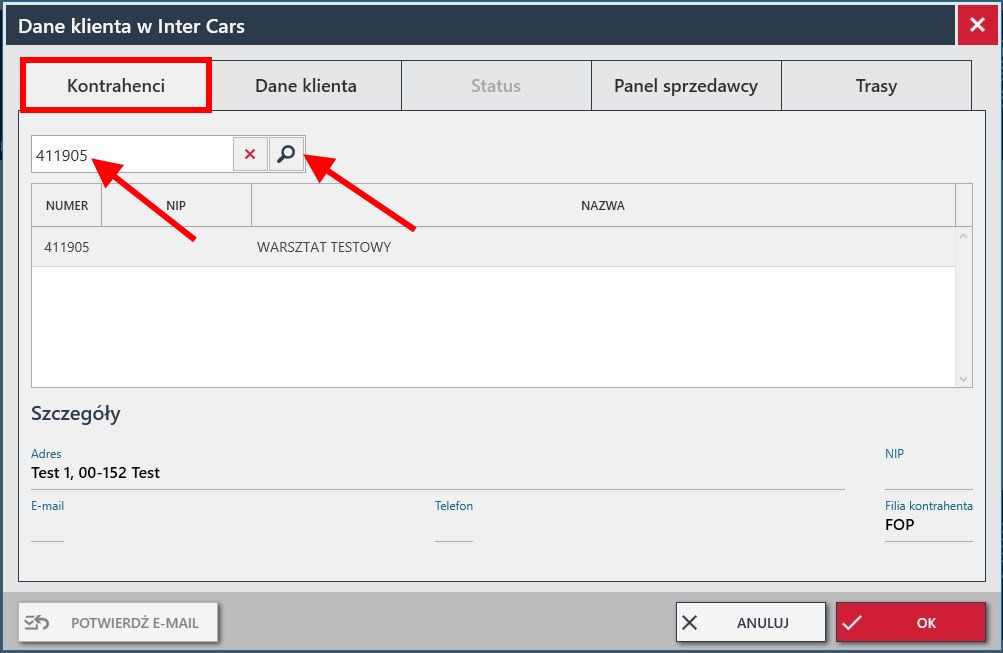
Można dzięki temu sprawdzić, na przykład, w jakich cenach kupuje dany klient:
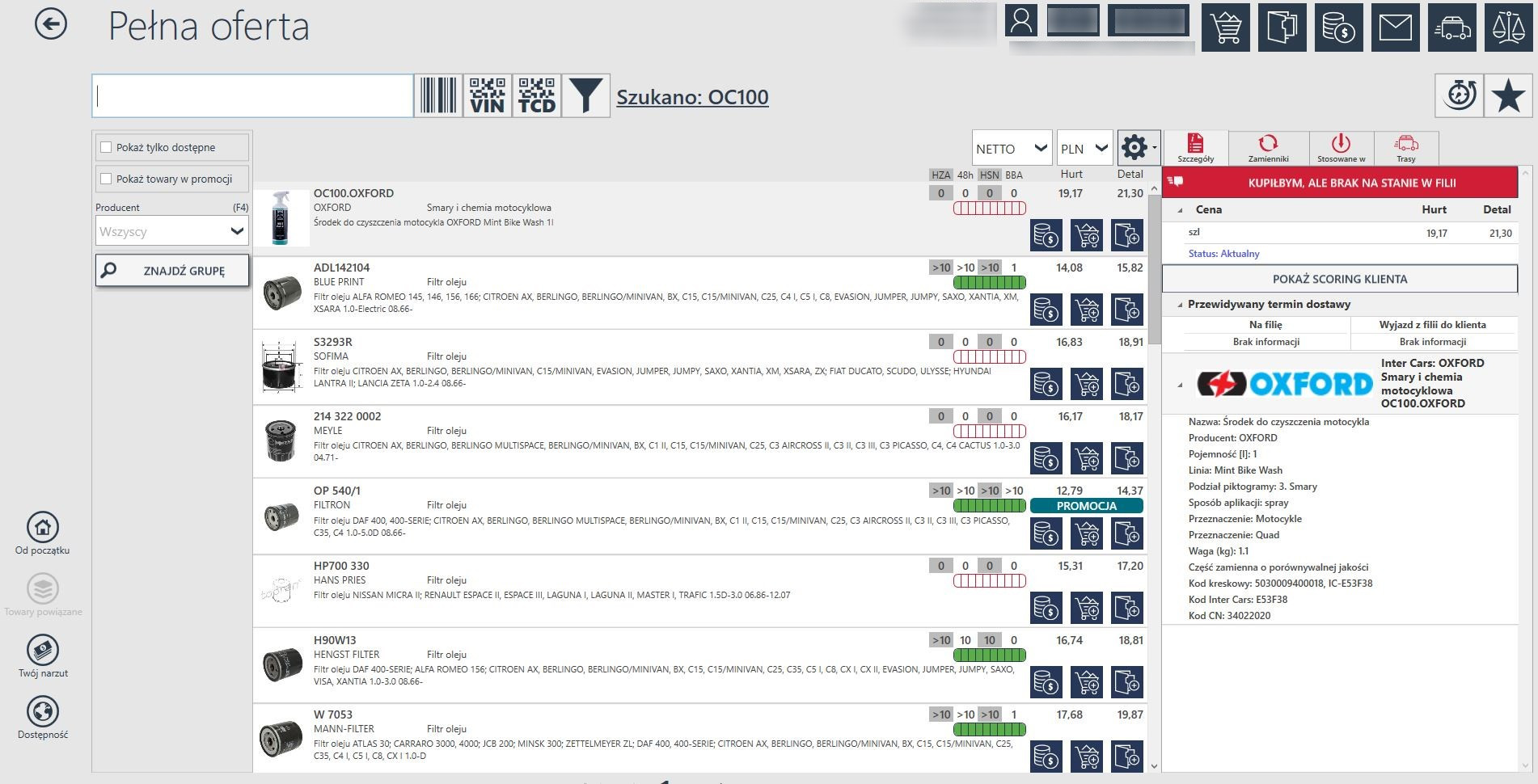
- Zmiana hasła
W celu zmiany hasła klikamy ikonę użytkownika z prawym górnym rogu programu i z rozwijalnego menu wybieramy opcję Zmień hasło.
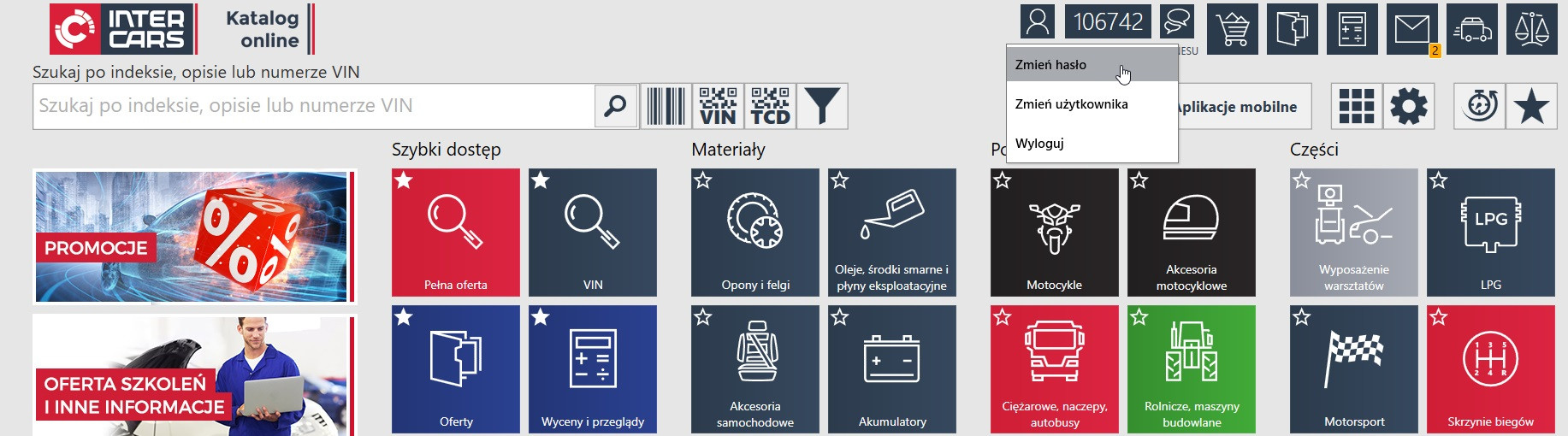
- Wyświetli się okno z prośbą o podanie starego hasła i dwukrotnie nowego w celu jego weryfikacji.
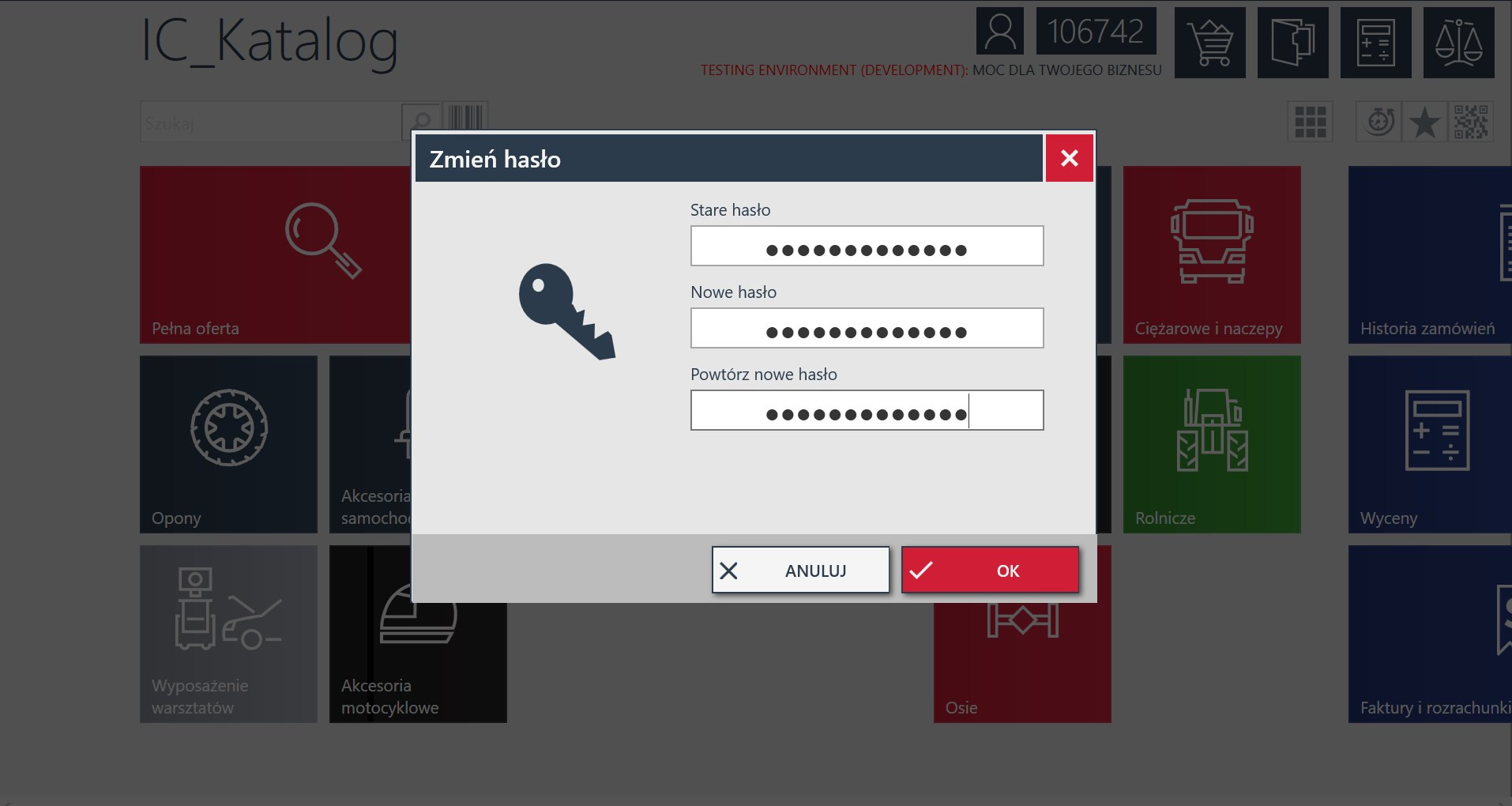
Po podaniu tych danych klikamy ikonę zatwierdzenia i czekamy na odpowiedni komunikat informujący o poprawnej zmianie hasła.
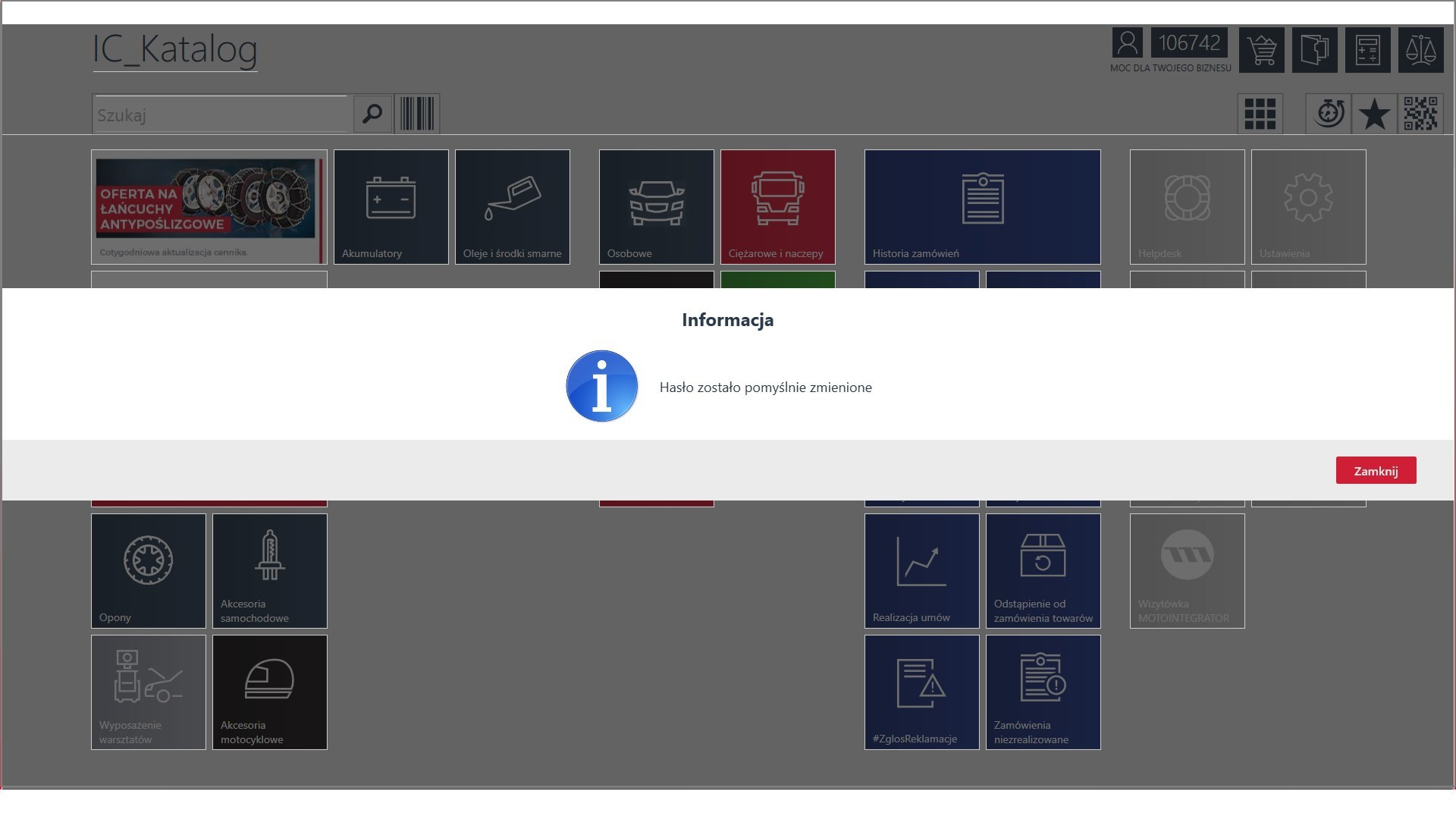
- Przełączanie użytkownika
Aplikacja umożliwia szybką zmianę zalogowanego użytkownika bez konieczności jego wylogowania, w tym celu należy skorzystać z opcji Zmień użytkownika w menu znajdującym się w prawym górnym rogu. Pokaże się standardowe okno logowania, w którym wpisujemy nowe poświadczenia.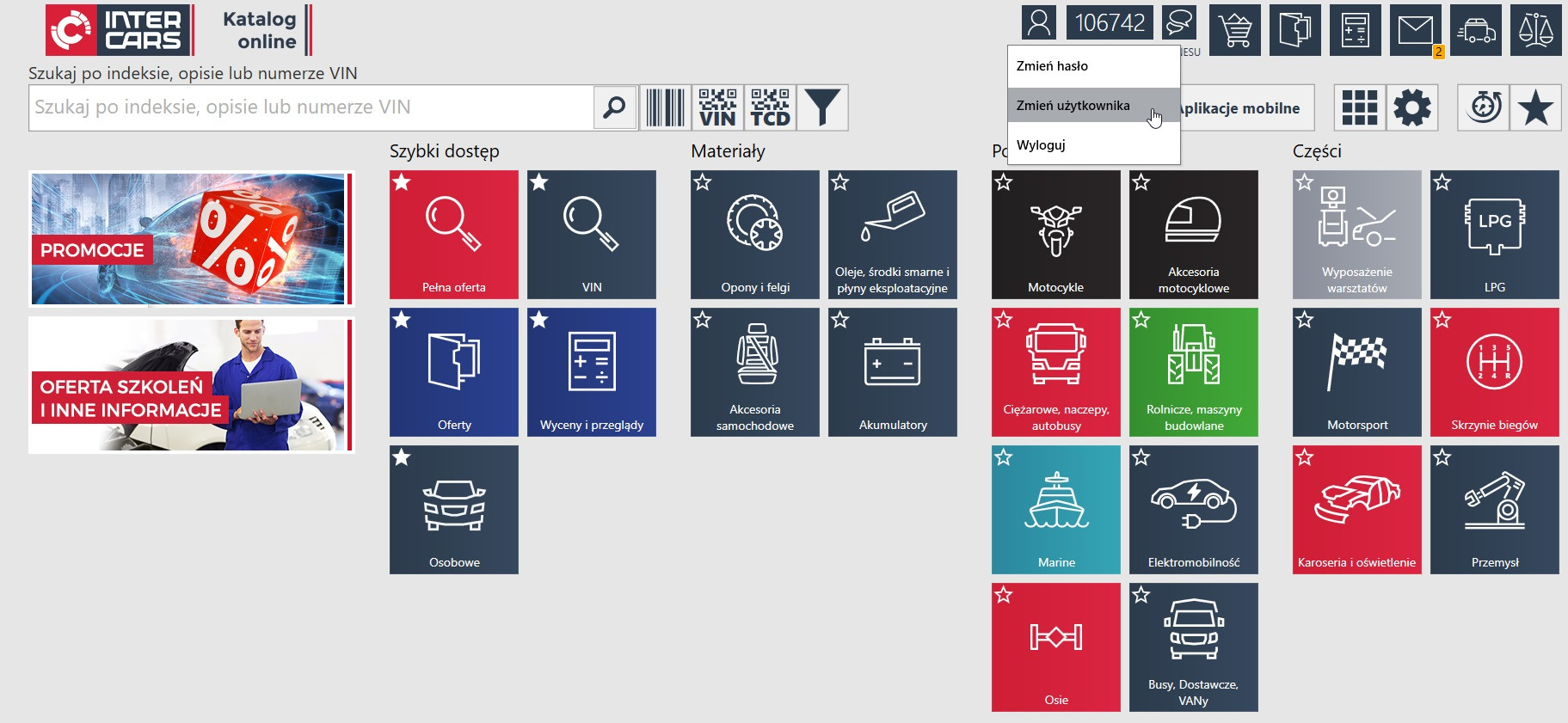
- Status użytkownika
- W menu głównym znajdziesz ikonę
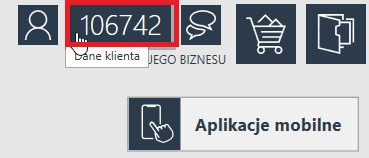
Znajdziesz tutaj dwie zakładki: Dane klienta oraz Status.
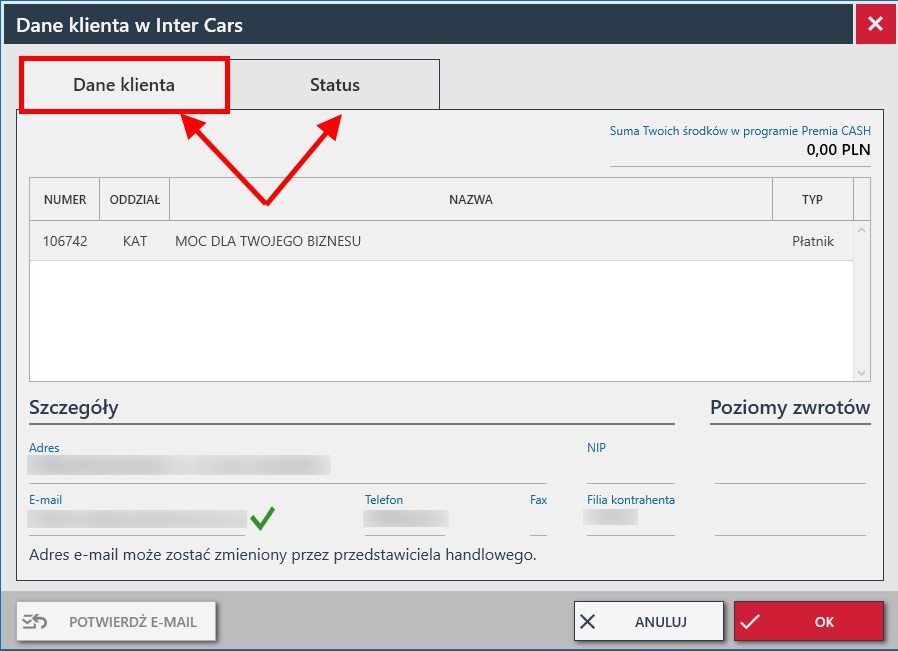
W zakładce Dane klienta znajdziesz wszystkie informacje na temat klienta w Inter Cars, tj. adres, e-mail, tel., poziom zwrotów,itd.
W zakładce Status znajdziesz wszystkie informacje na temat zawartych umów i limitów, a także kwotę rozrachunków, warunki płatności oraz wartość zamówienia.
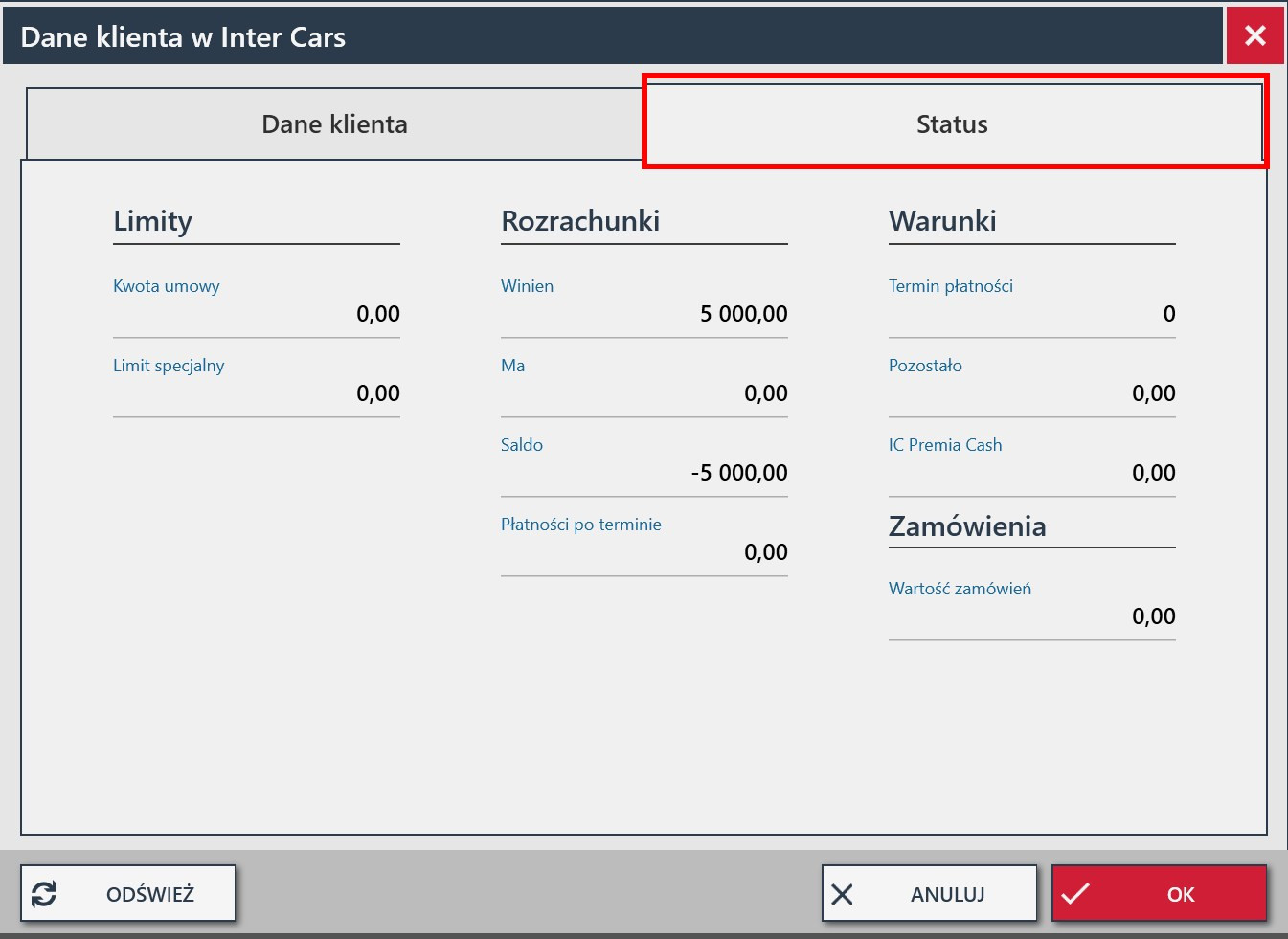
W IC_Katalog Online jest możliwość kontaktowania się z pracownikami Inter Cars, nawiązując z nimi chat. Z pomocą przychodzi nam ikonka "Chat".
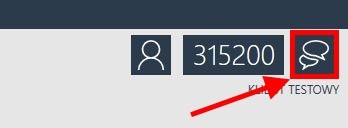
Więcej informacji o sposobie działania i korzystania z tej ikony znajdziemy w punkcie IC_Katalog CHAT oraz Dodatkowe informacje/Kontakty.
W IC_Katalog ONLINE następuje wyświetlanie ankiety oraz alert (wykrzyknik) widoczny poniżej, który będzie przypominał o ankiecie do wypełnienia.
Informacja o ankiecie jest wyświetlana po zalogowaniu do ICKO.
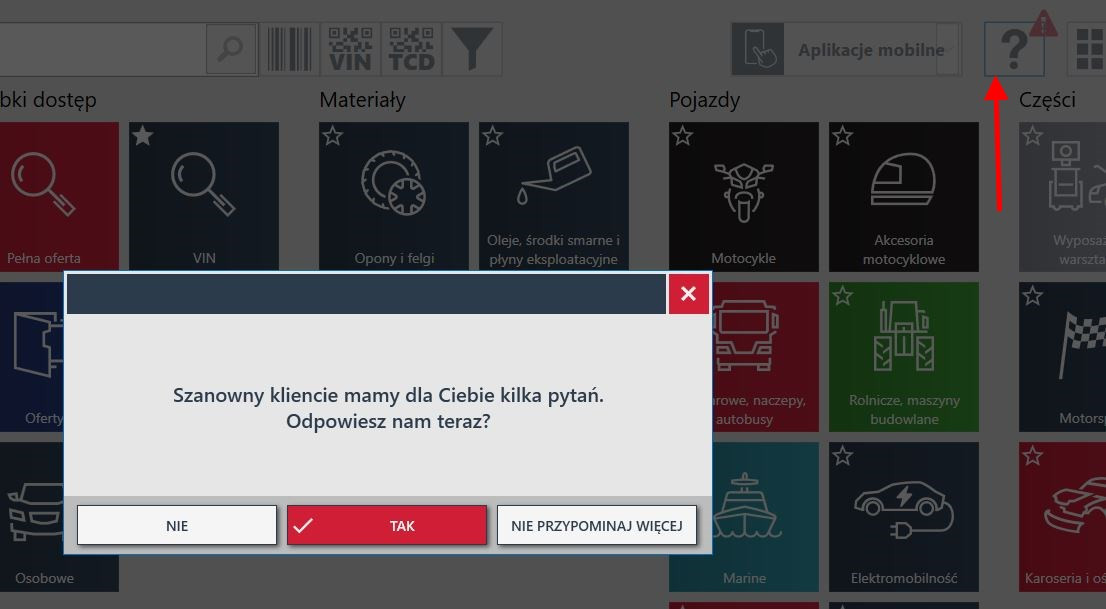
Jeżeli wciśniesz:
Tak: otworzy się ankieta
Nie: okno z informacją o ankiecie pojawi się przy kolejnym logowaniu
Nie przypominaj więcej: na głównym oknie będzie przypominała o ankiecie do wypełnienia dodatkowa ikona z migającym czerwonym wykrzyknikiem
Jeżeli zdecydujesz się na wypełnienie ankiety, musisz udzielić odpowiedzi we wszystkich wymaganych polach, w przeciwnym razie otrzymasz komunikat poniżej:
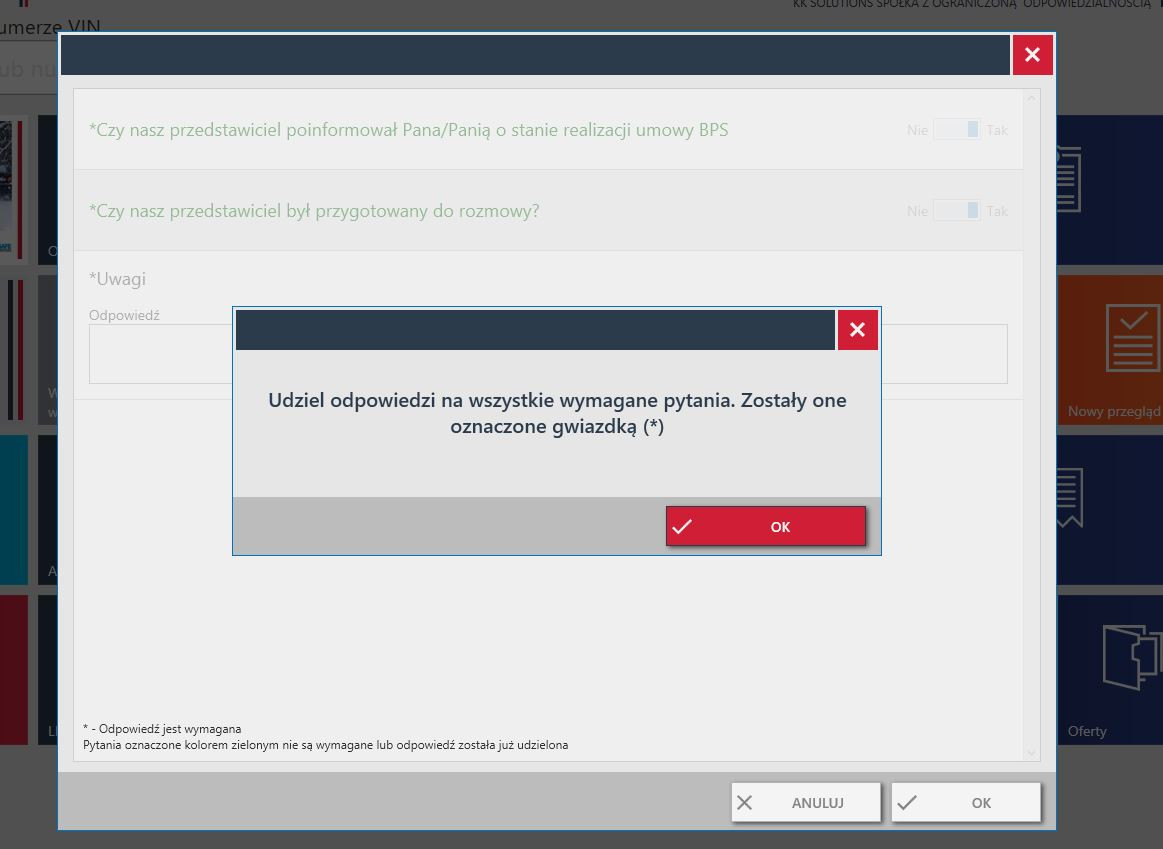
Po poprawnym wypełnieniu ankiety, zatwierdzasz wypełnienie ankiety przyciskiem OK.
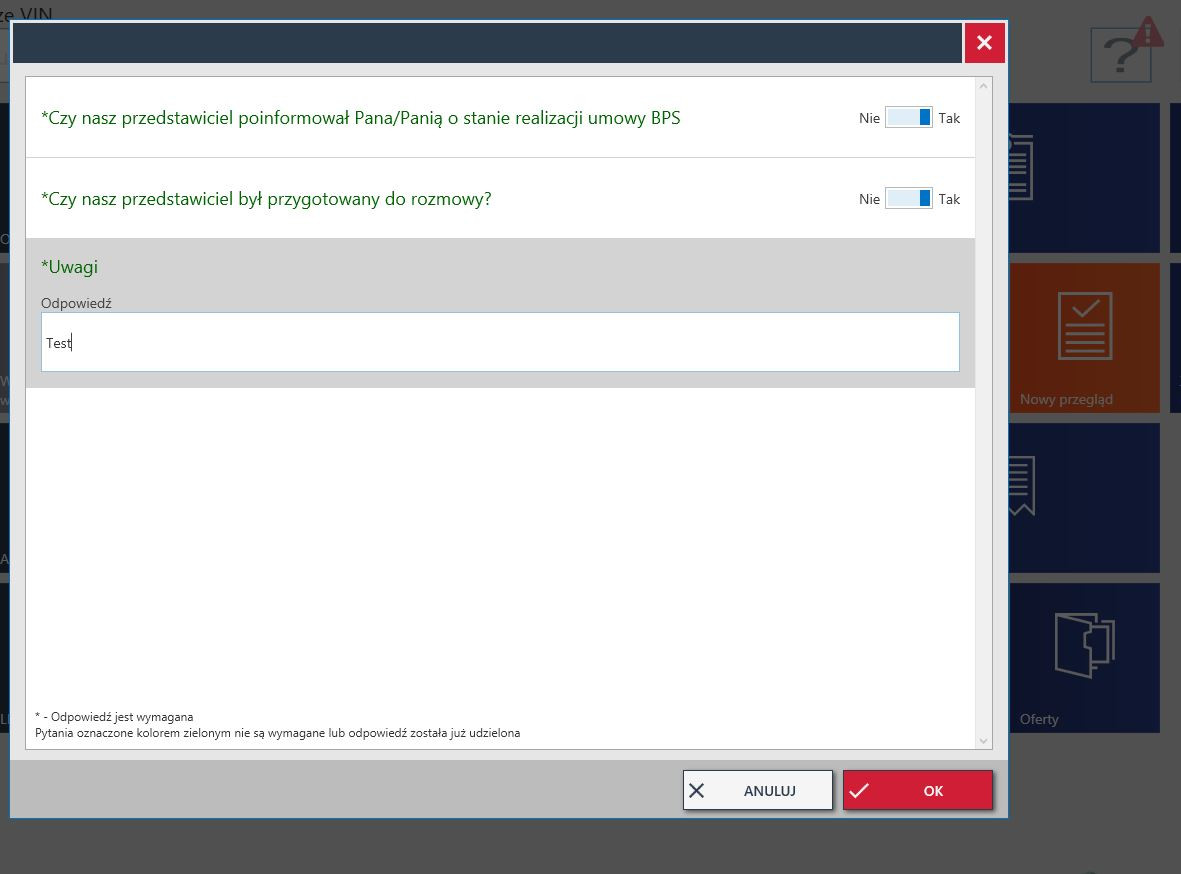


 BG
BG
 CZ
CZ
 DE
DE
 EN
EN
 ET
ET
 FI
FI
 HR
HR
 HU
HU
 IT
IT
 LT
LT
 LV
LV
 RO
RO
 RU
RU
 SK
SK
 SL
SL
 UK
UK